 développement back-end
développement back-end
 tutoriel php
tutoriel php
 Comment configurer l'environnement de développement PHP sous le système Windows 10
Comment configurer l'environnement de développement PHP sous le système Windows 10
Comment configurer l'environnement de développement PHP sous le système Windows 10
Build sous Windows (Apache+PHP+MySQL) =>WAMP
Build sous Linux (Apache+PHP+MySQL) => ;LAMP
La configuration de l'environnement de développement PHP comporte généralement deux méthodes : installation en kit et installation personnalisée. Vous pouvez également trouver des kits en ligne et télécharger directement un environnement de développement complet, éliminant ainsi le processus de configuration. Cependant, cette méthode n'est pas assez flexible et nous ne pouvons pas comprendre la relation. Il est toujours avantageux d'essayer de configurer l'environnement vous-même. Oui, ce que je vais présenter en détail ci-dessous est Installation personnalisée de l'environnement de développement PHP sous le système Windows 10.
Il est recommandé d'installer ces logiciels dans le même dossier pour une gestion facile. Je les mets tous dans le dossier phpenvir de plus, après l'installation de chaque logiciel, testez-le si l'installation est terminée. est réussi.
Ma prochaine séquence d'installation est : Apache→PHP→MySQL
Installation d'Apache
Lien de téléchargement du site officiel : Cliquez ici pour télécharger

Il y a plusieurs liens de téléchargement ci-dessous, vous pouvez choisir vous-même. J'ai choisi la deuxième méthode pour télécharger.
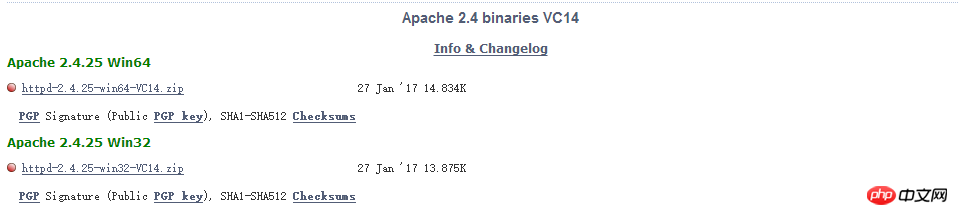
Choisissez 32 bits ou 64 bits selon la configuration de votre ordinateur. Une fois le téléchargement terminé, décompressez le fichier. Ensuite, ouvrez le fichier décompressé, recherchez le fichier conf dans le répertoire http.conf, ouvrez-le avec un compilateur de texte (tel que Editplus) et modifiez Ctrl+F
ServerRoot "C:/Apache24"
Remplacez l'adresse du répertoire de fichiers par votre emplacement d'installation. Par exemple, je l'ai installé à l'emplacement suivant :
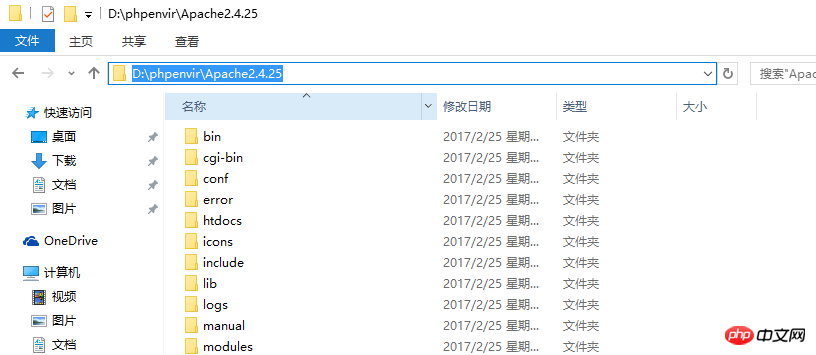
Je devrais donc le remplacer ici par :
D:/phpenvir/Apache2.4.25
Une chose à noter ici : le symbole barre oblique du répertoire doit être
/ou\.
Continuez Crtl+F dans le fichier et trouvez le code suivant :
# DocumentRoot "c:/Apache24/htdocs" <Directory"c:/Apache24/htdocs"> #
Idem que ci-dessus, modifiez-le en fonction de votre propre emplacement d'installation :
# DocumentRoot "D:/phpenvir/Apache2.4.25/htdocs" <Directory"D:/phpenvir/Apache2.4.25/htdocs"> #
Après avoir effectué les modifications, enregistrez le fichier.
Ensuite, utilisez l'identité de l'administrateur (Assurez-vous de noter ici que vous devez l'exécuter en tant qu'administrateur. Il y a eu une erreur ici lorsque vous avez commencé la configuration cela, ce qui entraîne Si une erreur se produit), ouvrez l'invite de commande, passez au répertoire bin sous le répertoire Apache et exécutez le programme d'installation httpd -k install .
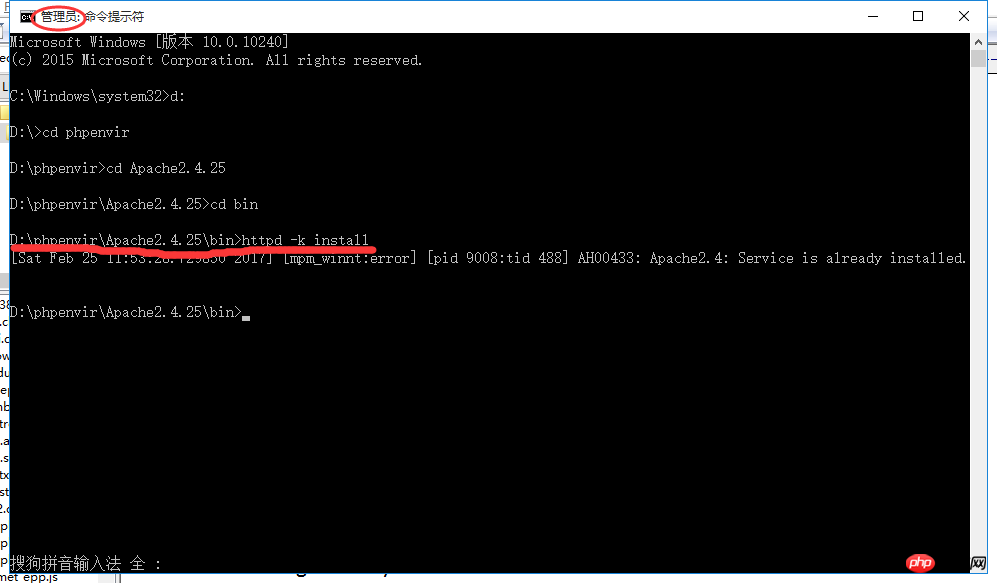
Il vous indiquera que le service Apache est installé avec succès. Saisissez ensuite httpd –k start pour démarrer le service Apache.
Test : Saisissez : http://localhost dans le navigateur Si la page ci-dessous apparaît, cela signifie qu'Apache est installé avec succès.
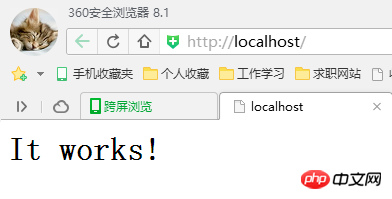
Conseils :
Après être passé au répertoire Apache bin, vous pouvez utiliser la méthode mentionnée ci-dessus. De plus, vous pouvez également ouvrir d'abord l'emplacement du fichier bin localement, puis maintenir la touche
shiftenfoncée tout en faisant un clic droit sur le dossier. souris, et il y aura un élément dans la liste Ouvrez la fenêtre de commande ici Cliquez pour ouvrir l'invite de commande et vous pourrez accéder directement à l'emplacement, éliminant ainsi le besoin de changer de dossier. Comme le montre la figure ci-dessous :
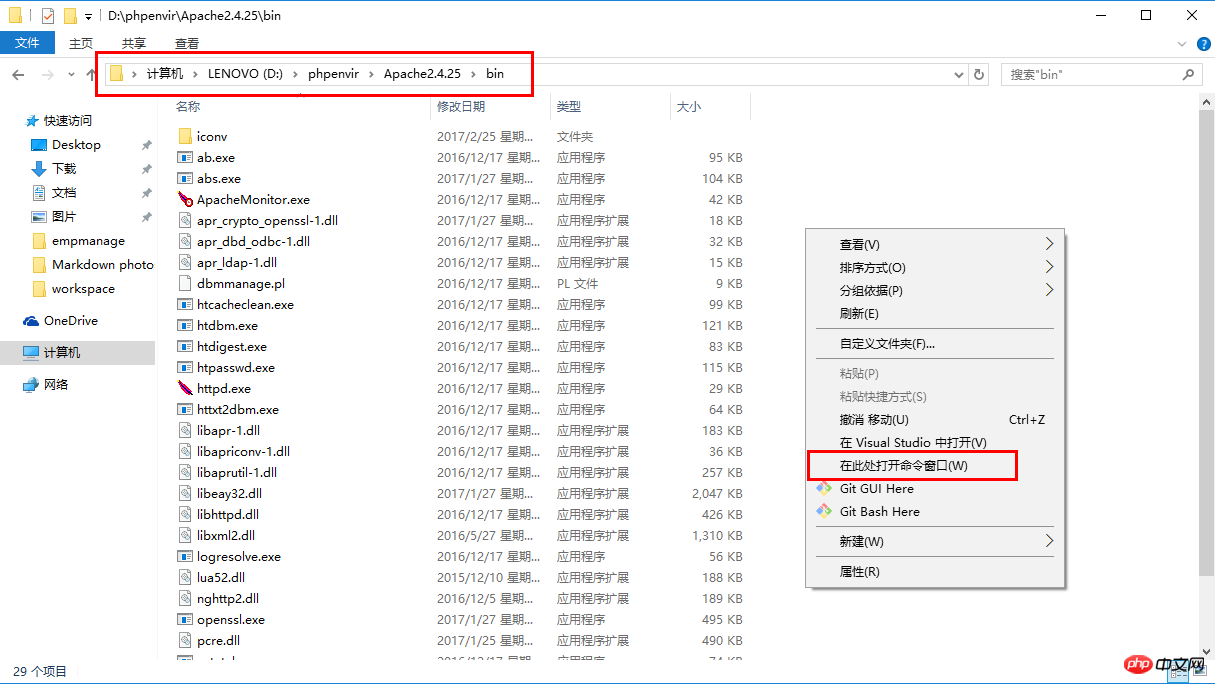
La raison pour laquelle nous ouvrons l'invite de commande où se trouve le dossier bin se trouve le symbole car notre
httpd指令se trouve dans ce dossier Si vous souhaitez exécuter notrehttpd指令dans n'importe quel répertoire (c'est-à-dire qu'il n'est pas nécessaire de basculer vers le répertoire bin à chaque fois. pour fonctionner ), nous devons alors définir la variable d'environnement Le processus spécifique est le suivant :
clic droit . Propriétés de l'ordinateur (ou touche de raccourci
Win+PauseBreak) pour ouvrir l'Système informatiqueInterfaceOuvrez la Modifier les paramètres
Ouvrez Variables d'environnement
Ouvrez - Variables système
sous 🎜>
PATHAjoutez - variable d'environnement, remplissez le répertoire bin complet de l'Apache installé, puis
confirmez une à une dans les fenêtres ouvertes (depuis On peut voir sur l'image que les variables d'environnement du système d'exploitation win10 sont disposées en lignes, tandis que les variables d'environnement du système d'exploitation win7 semblent être toutes sur une seule ligne, donc lors de la configuration des variables d'environnement, vous devez Ajoutez également un à la fin pour distinguer les différentes variables d'environnement).
Veuillez vous référer à l'image ci-dessous :;
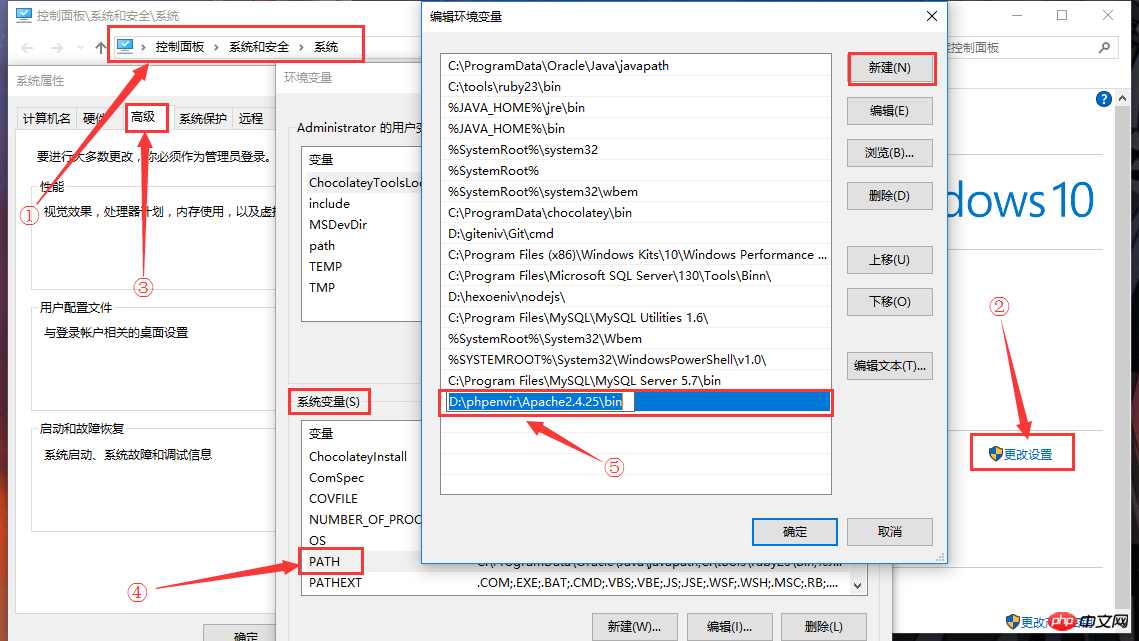
PHP安装
Apache安装好之后,在下载PHP开发软件之前,先向httpd.conf文件中写入PHP支持模块。
打开httpd.conf文件, Crtl+F
DirectoryIndex index.html
将其修改为
#修改首页面文件类型支持 DirectoryIndex index.html index.htm index.php
然后,在文件尾部添加下面的内容:
#让Apache支持PHP LoadModule php7_module "D:/phpenvir/php7.1.1/php7apache2_4.dll" #告诉Apache php.ini的位置 PHPIniDir "D:/phpenvir/php7.1.1" AddType application/x-httpd-php .php .html .htm
写好之后保存文件。
注意一点,上面添加的内容需要根据自己接下来将要安装的PHP软件版本进行修改,我这里安装的PHP7.1.1版本和Apache2.4.25版本,要确保能够在下载好的PHP文件夹中找到D:/phpenvir/php7.1.1/php7apache2_4.dll和D:/phpenvir/php7.1.1/php.ini这两个文件,而
php.ini文件是从php.ini-development文件复制而来的,下文会提及到.
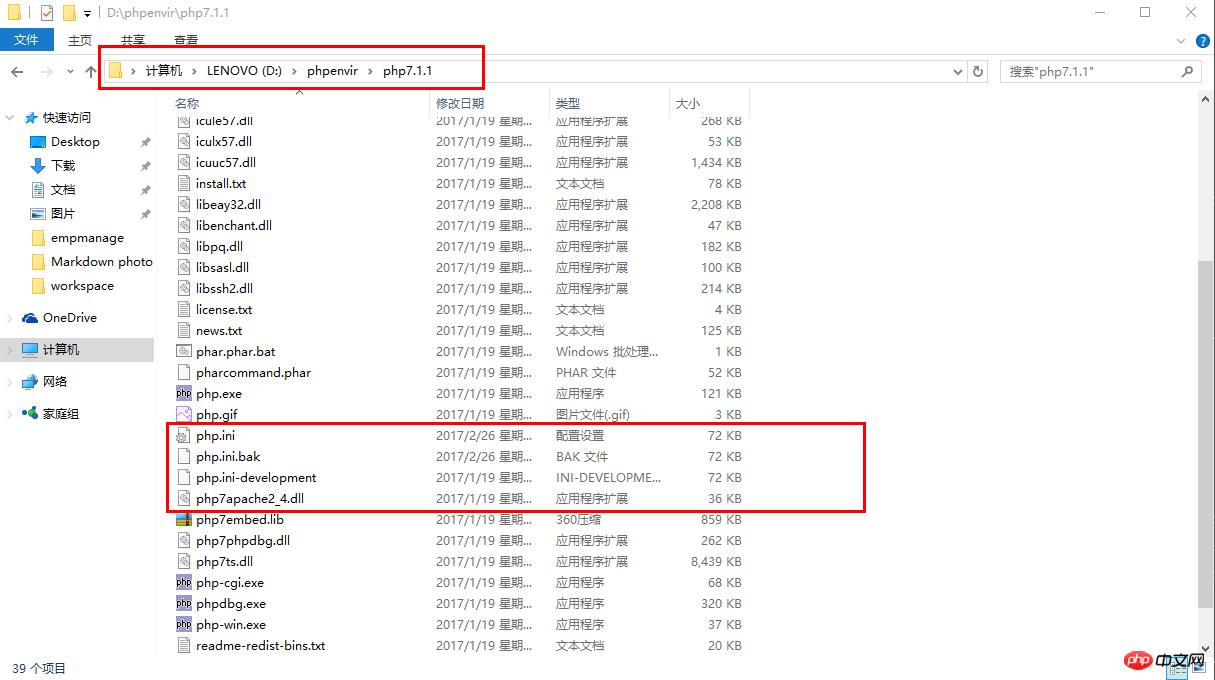
接下来,开始下载PHP开发工具。
请前往官网下载
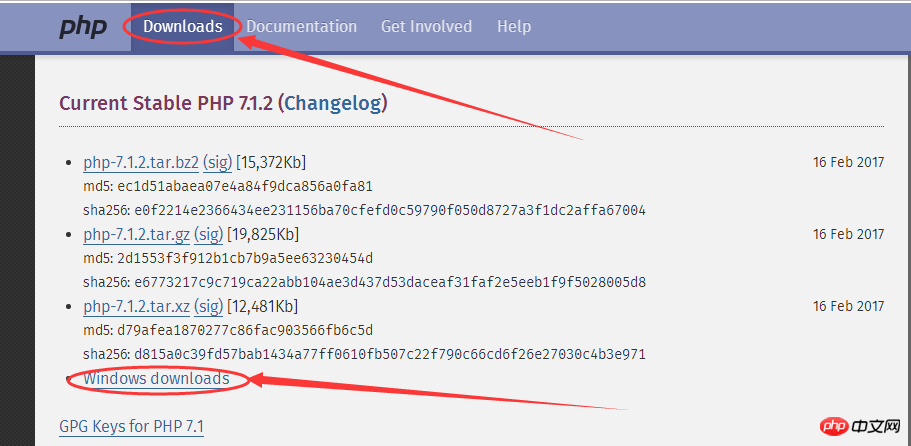
从图中可以看到有Non Thread Safe和Thread Safe两个版本,我们需要下载Thread Safe的PHP环境。
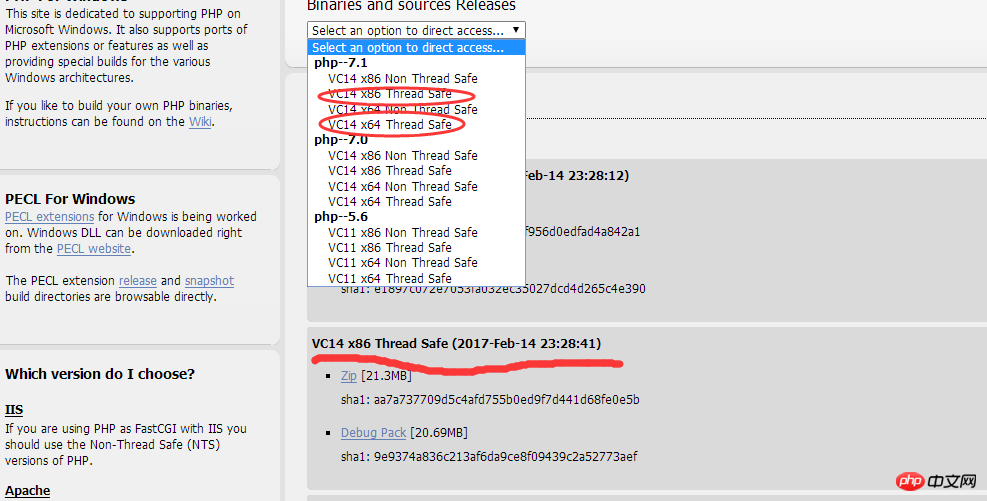
下载完成之后将其解压到之前指定好的文件夹D:/phpenvir/php7.1.1中。
然后,将php7.1.1目录下的php.ini-development文件重命名为php.ini,用Editplus打开,Crtl+F
;extension_dir="ext"
将其修改为:
#去掉前面的分号,并且将地址更改为自己的安装位置 extension_dir="D:/phpenvir/php7.1.1/ext"
接着Crtl+F
;extension=php_mysqli.dll #将前面的分号去掉,这样PHP便可以支持mysqli扩展
根据开发的不同需求,可以去掉各种扩展前面的分号,我们这里先去掉一些能用得到的(前面不带分号的即为自己启用的扩展):
;extension=php_bz2.dll extension=php_curl.dll ;extension=php_fileinfo.dll ;extension=php_ftp.dll extension=php_gd2.dll ;extension=php_gettext.dll ;extension=php_gmp.dll ;extension=php_intl.dll ;extension=php_imap.dll ;extension=php_interbase.dll ;extension=php_ldap.dll extension=php_mbstring.dll ;extension=php_exif.dll ; Must be after mbstring as it depends on it extension=php_mysqli.dll ;extension=php_oci8_12c.dll ; Use with Oracle Database 12c Instant Client ;extension=php_openssl.dll ;extension=php_pdo_firebird.dll ;extension=php_pdo_mysql.dll ;extension=php_pdo_oci.dll ;extension=php_pdo_odbc.dll ;extension=php_pdo_pgsql.dll ;extension=php_pdo_sqlite.dll ;extension=php_pgsql.dll ;extension=php_shmop.dll
测试:
在Apache目录下的htdocs文件夹中新建Index.php文件,填入以下代码:
php
<?php
phpinfo();
?>保存之后,在浏览器中输入:http://localhost/index.php
如果出现如下页面,则证明PHP安装成功。
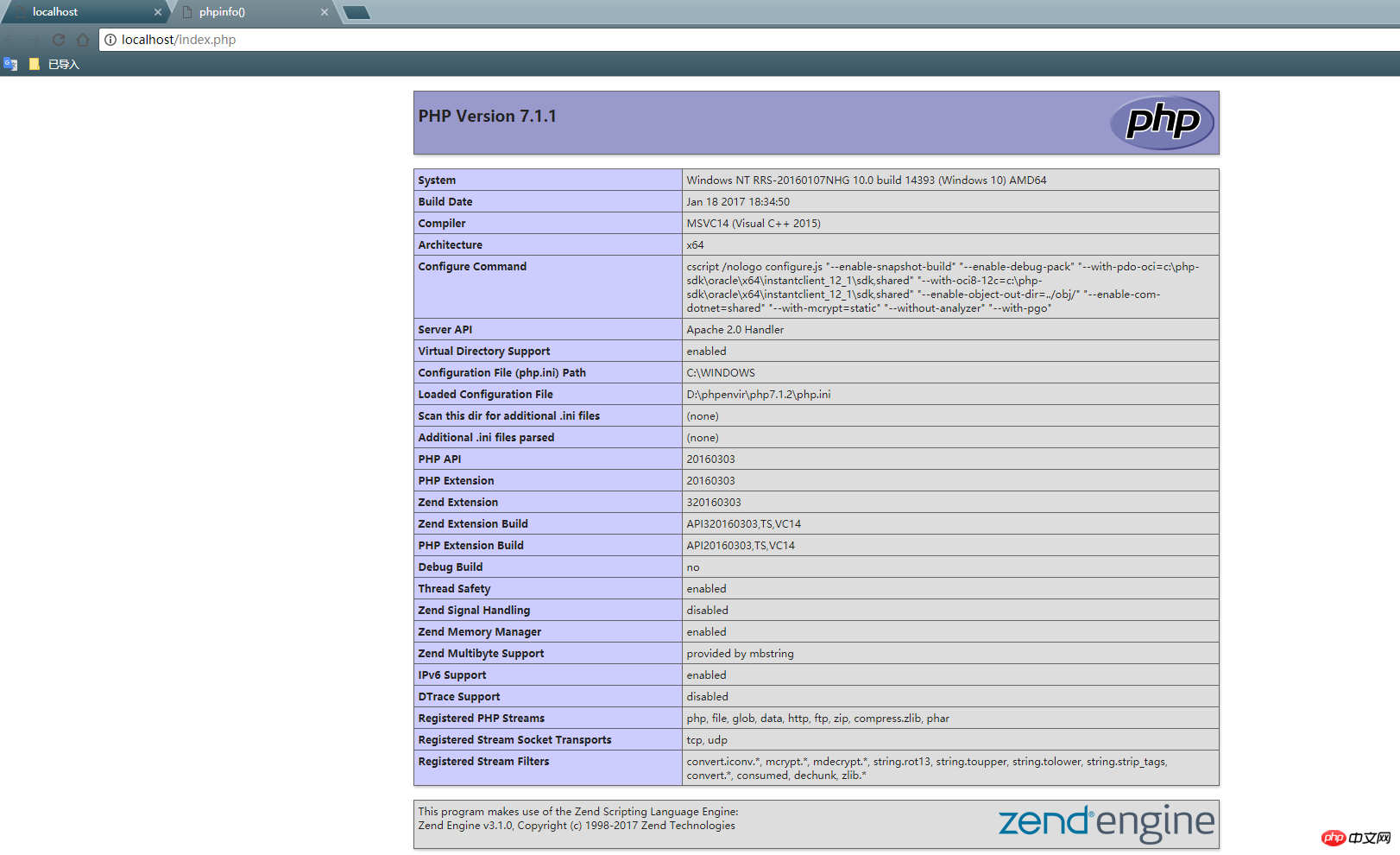
从上面这个页面中,你可以很清楚地看到自己安装的PHP版本和Apache版本信息,包括各种扩展功能。
MySQL安装
请前往官网下载
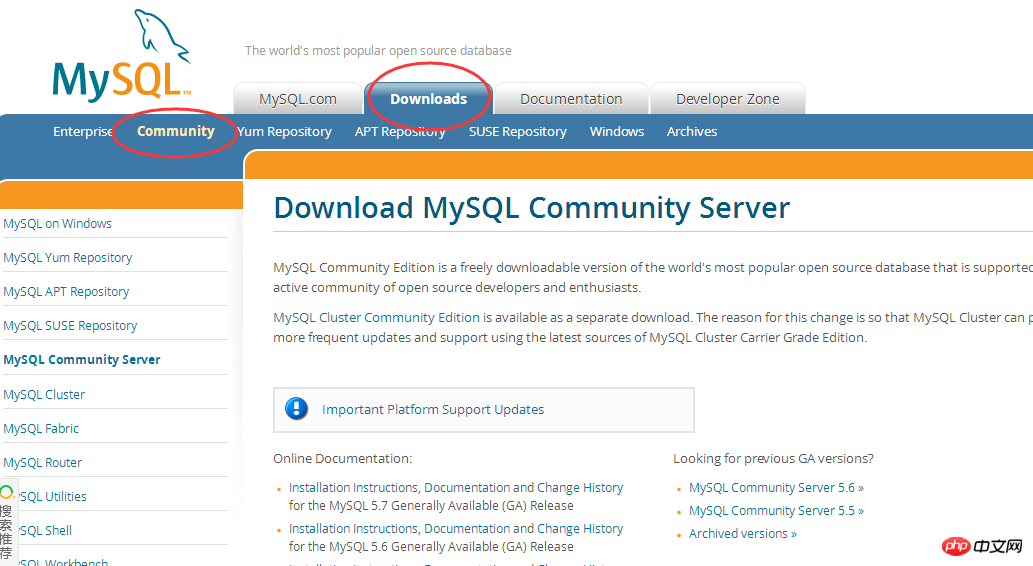
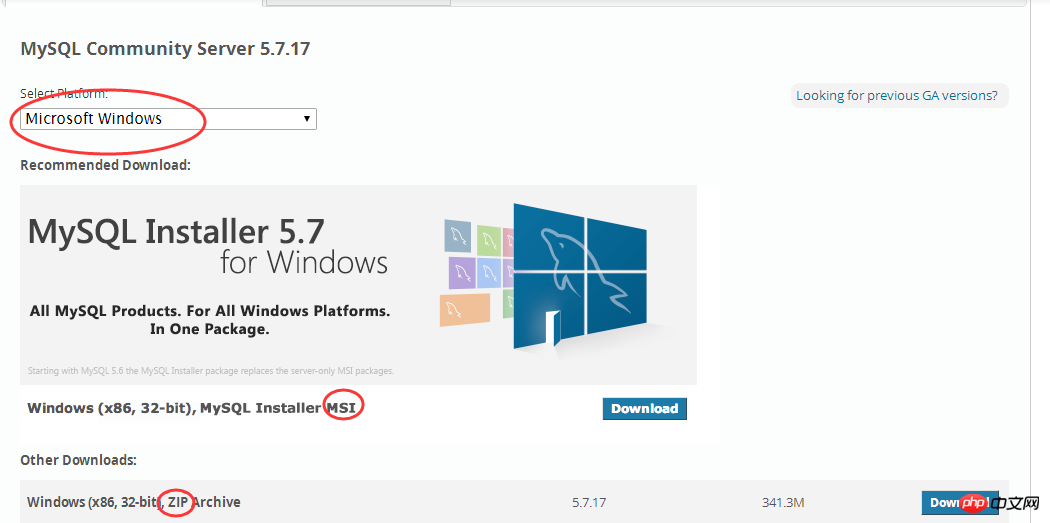
这里有两个版本msi和zip.msi格式的是我们平时经常使用的那种,可以直接点击安装,按照给出的提示进行安装。而Zip格式的则需要自己去解压,然后使用命令行进行相关配置,才能够使用。
我个人下载安装的是msi格式的,安装方式比较简单,根据提示一步步安装即可,下面有两个教程对于MySQL安装已经解释得很清楚,这里我便不再多做赘述。
将MySQL安装完成以后,PHP环境配置就大致完成了,需要注意的一点是平时写的php文件要放在Apache目录下的htdocs文件夹下,例如我这里是D:/phpenvir/Apache2.4.25/htdocs文件夹。如果想要自定义一个存放文件夹,还需要在httpd.conf中进行修改,具体操作可以去参考网上的方法。
Ce qui précède est le contenu détaillé de. pour plus d'informations, suivez d'autres articles connexes sur le site Web de PHP en chinois!

Outils d'IA chauds

Undresser.AI Undress
Application basée sur l'IA pour créer des photos de nu réalistes

AI Clothes Remover
Outil d'IA en ligne pour supprimer les vêtements des photos.

Undress AI Tool
Images de déshabillage gratuites

Clothoff.io
Dissolvant de vêtements AI

Video Face Swap
Échangez les visages dans n'importe quelle vidéo sans effort grâce à notre outil d'échange de visage AI entièrement gratuit !

Article chaud

Outils chauds

Bloc-notes++7.3.1
Éditeur de code facile à utiliser et gratuit

SublimeText3 version chinoise
Version chinoise, très simple à utiliser

Envoyer Studio 13.0.1
Puissant environnement de développement intégré PHP

Dreamweaver CS6
Outils de développement Web visuel

SublimeText3 version Mac
Logiciel d'édition de code au niveau de Dieu (SublimeText3)
 Guide d'installation et de mise à niveau de PHP 8.4 pour Ubuntu et Debian
Dec 24, 2024 pm 04:42 PM
Guide d'installation et de mise à niveau de PHP 8.4 pour Ubuntu et Debian
Dec 24, 2024 pm 04:42 PM
PHP 8.4 apporte plusieurs nouvelles fonctionnalités, améliorations de sécurité et de performances avec une bonne quantité de dépréciations et de suppressions de fonctionnalités. Ce guide explique comment installer PHP 8.4 ou mettre à niveau vers PHP 8.4 sur Ubuntu, Debian ou leurs dérivés. Bien qu'il soit possible de compiler PHP à partir des sources, son installation à partir d'un référentiel APT comme expliqué ci-dessous est souvent plus rapide et plus sécurisée car ces référentiels fourniront les dernières corrections de bogues et mises à jour de sécurité à l'avenir.
 7 fonctions PHP que je regrette de ne pas connaître auparavant
Nov 13, 2024 am 09:42 AM
7 fonctions PHP que je regrette de ne pas connaître auparavant
Nov 13, 2024 am 09:42 AM
Si vous êtes un développeur PHP expérimenté, vous aurez peut-être le sentiment d'y être déjà allé et de l'avoir déjà fait. Vous avez développé un nombre important d'applications, débogué des millions de lignes de code et peaufiné de nombreux scripts pour réaliser des opérations.
 Comment configurer Visual Studio Code (VS Code) pour le développement PHP
Dec 20, 2024 am 11:31 AM
Comment configurer Visual Studio Code (VS Code) pour le développement PHP
Dec 20, 2024 am 11:31 AM
Visual Studio Code, également connu sous le nom de VS Code, est un éditeur de code source gratuit – ou environnement de développement intégré (IDE) – disponible pour tous les principaux systèmes d'exploitation. Avec une large collection d'extensions pour de nombreux langages de programmation, VS Code peut être c
 Expliquez les jetons Web JSON (JWT) et leur cas d'utilisation dans les API PHP.
Apr 05, 2025 am 12:04 AM
Expliquez les jetons Web JSON (JWT) et leur cas d'utilisation dans les API PHP.
Apr 05, 2025 am 12:04 AM
JWT est une norme ouverte basée sur JSON, utilisée pour transmettre en toute sécurité des informations entre les parties, principalement pour l'authentification de l'identité et l'échange d'informations. 1. JWT se compose de trois parties: en-tête, charge utile et signature. 2. Le principe de travail de JWT comprend trois étapes: la génération de JWT, la vérification de la charge utile JWT et l'analyse. 3. Lorsque vous utilisez JWT pour l'authentification en PHP, JWT peut être généré et vérifié, et les informations sur le rôle et l'autorisation des utilisateurs peuvent être incluses dans l'utilisation avancée. 4. Les erreurs courantes incluent une défaillance de vérification de signature, l'expiration des jetons et la charge utile surdimensionnée. Les compétences de débogage incluent l'utilisation des outils de débogage et de l'exploitation forestière. 5. L'optimisation des performances et les meilleures pratiques incluent l'utilisation des algorithmes de signature appropriés, la définition des périodes de validité raisonnablement,
 Comment analysez-vous et traitez-vous HTML / XML dans PHP?
Feb 07, 2025 am 11:57 AM
Comment analysez-vous et traitez-vous HTML / XML dans PHP?
Feb 07, 2025 am 11:57 AM
Ce tutoriel montre comment traiter efficacement les documents XML à l'aide de PHP. XML (Language de balisage extensible) est un langage de balisage basé sur le texte polyvalent conçu à la fois pour la lisibilité humaine et l'analyse de la machine. Il est couramment utilisé pour le stockage de données et
 Programme PHP pour compter les voyelles dans une chaîne
Feb 07, 2025 pm 12:12 PM
Programme PHP pour compter les voyelles dans une chaîne
Feb 07, 2025 pm 12:12 PM
Une chaîne est une séquence de caractères, y compris des lettres, des nombres et des symboles. Ce tutoriel apprendra à calculer le nombre de voyelles dans une chaîne donnée en PHP en utilisant différentes méthodes. Les voyelles en anglais sont a, e, i, o, u, et elles peuvent être en majuscules ou en minuscules. Qu'est-ce qu'une voyelle? Les voyelles sont des caractères alphabétiques qui représentent une prononciation spécifique. Il y a cinq voyelles en anglais, y compris les majuscules et les minuscules: a, e, i, o, u Exemple 1 Entrée: String = "TutorialSpoint" Sortie: 6 expliquer Les voyelles dans la chaîne "TutorialSpoint" sont u, o, i, a, o, i. Il y a 6 yuans au total
 Expliquez la liaison statique tardive en PHP (statique: :).
Apr 03, 2025 am 12:04 AM
Expliquez la liaison statique tardive en PHP (statique: :).
Apr 03, 2025 am 12:04 AM
Liaison statique (statique: :) implémente la liaison statique tardive (LSB) dans PHP, permettant à des classes d'appel d'être référencées dans des contextes statiques plutôt que de définir des classes. 1) Le processus d'analyse est effectué au moment de l'exécution, 2) Recherchez la classe d'appel dans la relation de succession, 3) il peut apporter des frais généraux de performance.
 Quelles sont les méthodes PHP Magic (__construct, __ destruct, __ call, __get, __set, etc.) et fournir des cas d'utilisation?
Apr 03, 2025 am 12:03 AM
Quelles sont les méthodes PHP Magic (__construct, __ destruct, __ call, __get, __set, etc.) et fournir des cas d'utilisation?
Apr 03, 2025 am 12:03 AM
Quelles sont les méthodes magiques de PHP? Les méthodes magiques de PHP incluent: 1. \ _ \ _ Construct, utilisé pour initialiser les objets; 2. \ _ \ _ Destruct, utilisé pour nettoyer les ressources; 3. \ _ \ _ Appel, gérer les appels de méthode inexistants; 4. \ _ \ _ GET, Implémentez l'accès à l'attribut dynamique; 5. \ _ \ _ SET, Implémentez les paramètres d'attribut dynamique. Ces méthodes sont automatiquement appelées dans certaines situations, améliorant la flexibilité et l'efficacité du code.





